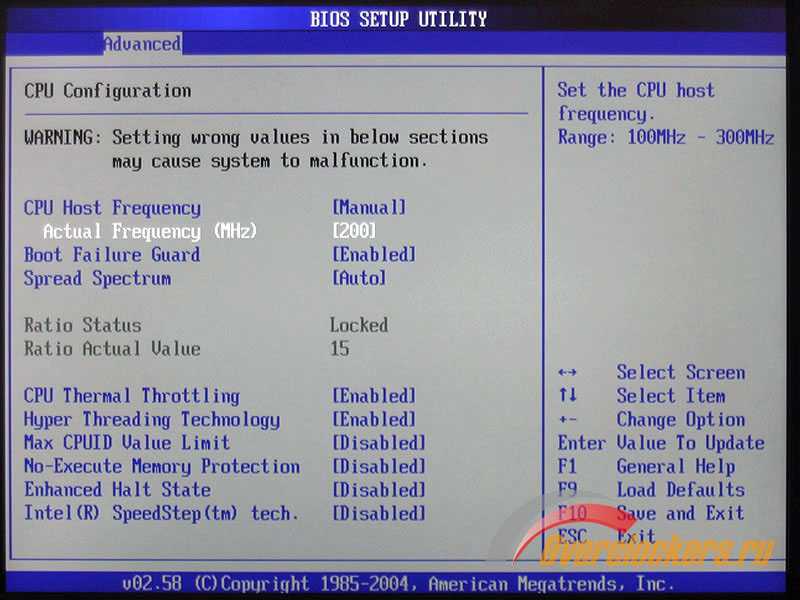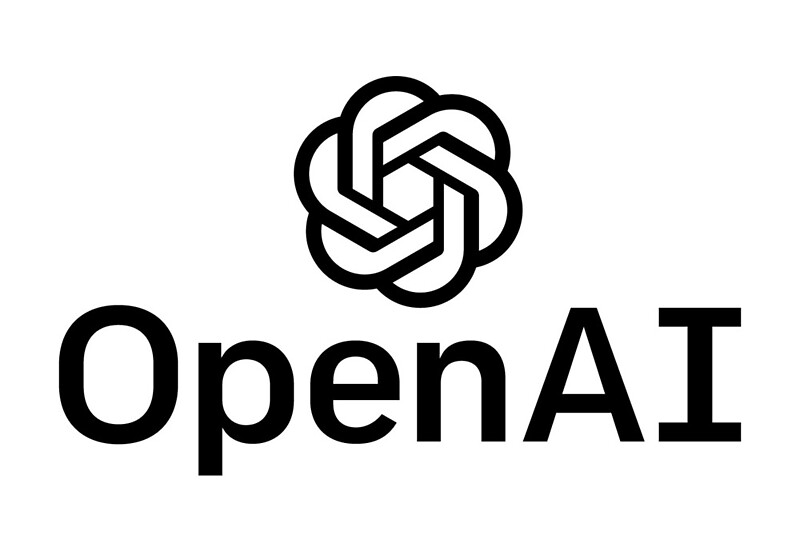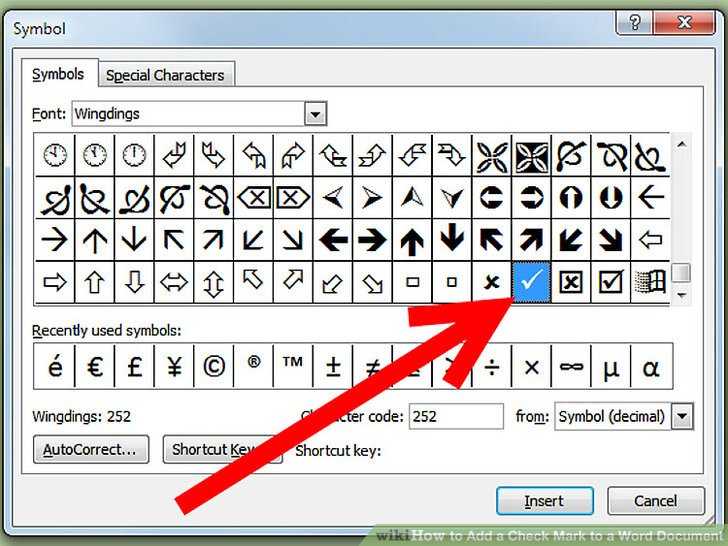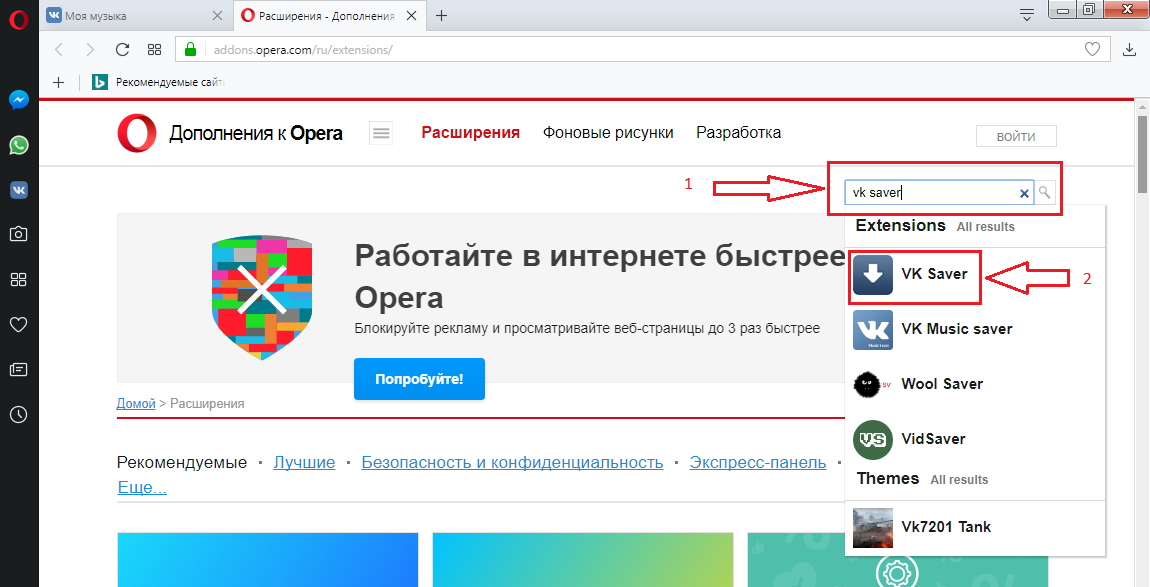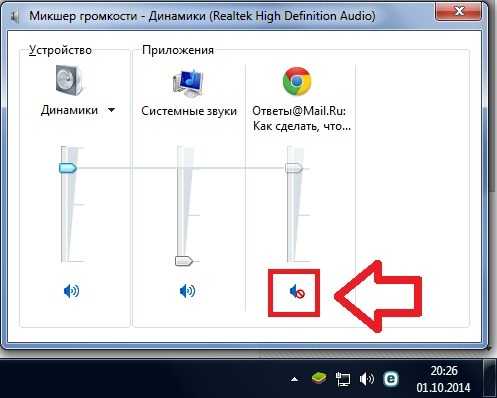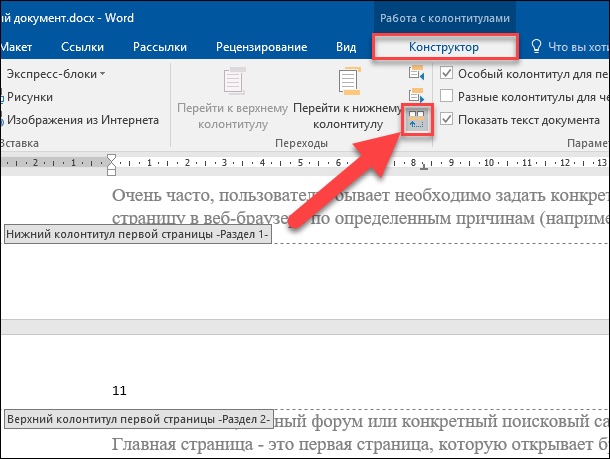Как в биосе повысить частоту процессора
Разгоняем процессор самостоятельно
- LG G6: большой тест - обзор
- Игровой ноутбук с СЖО ASUS ROG GX700. Потому, что можем…
- Игровой ноутбук MSI GS43VR 6RE Phantom Pro
- Репортажная цифровая фотокамера Canon EOS 1D X Mark II.
- Материнская плата ASRock Fatal1ty h270 Performance/Hyper. Skylake опять можно разгонять
- Репортажная зеркальная цифровая фотокамера Nikon D500. Новый флагман для искушенных.
- Материнская плата ASUS X99-M WS. Компактная мечта максималиста…
от:
01-02-2017 04:30
|
раздел:
О разном...
Еще со времен появления первых процессоров класса 486 и выше многие пользователи озадачивались возможностью увеличения их производительности за счет разгона центрального процессора до более высоких рабочих частот.
Данный процесс имеет однозначное название – Оверклокинг и заключается в увеличении производительности процессора, видеокарты, системной платы и оперативной памяти компьютера.
При этом самым популярным действием у рядовых пользователей является именно ускорение процессора за счет увеличения его частоты, напряжения и коэффициента множителя.
Дело в том, что производители любых чипов всегда закладывают в них не менее 20-50% «запаса прочности» дабы сохранить стабильность их работы даже при самых экстремальных нагрузках. Для примера,- процессоры с номинальной частотой 1,8 ГГц на самом деле вполне способны выдержать и 3,0 ГГц. Однако такая производительность должна обеспечиваться эффективной системой охлаждения, лучше – жидкостной. Впрочем, это уже тема для другого материала…
Кроме того стоит отметить, что большой запас по мощности, как правило имеют дорогие, «боксовые» версии процессоров. В бюджетные OEM-партии обычно уходят чипы для которых номинальная нагрузка недалека от маркированной на корпусе.
Потому гарантировать ощутимый прирост производительности для таких процессоров довольно сложно, однако, путем простых экспериментов с настройками можно достичь оптимально стабильной работы даже сравнительно бюджетного варианта, разогнанного на 20-30%.
Традиционно самый простой метод разгона процессора – через BIOS, точнее через меню параметров множителя и рабочей частоты шины.
Пример для рабочей частоты 2 ГГц:
166 – шина, 12 – коэффициент умножения частоты;
200 – шина, 10 — коэффициент умножения частоты;
333 – шина, 6 — коэффициент умножения частоты.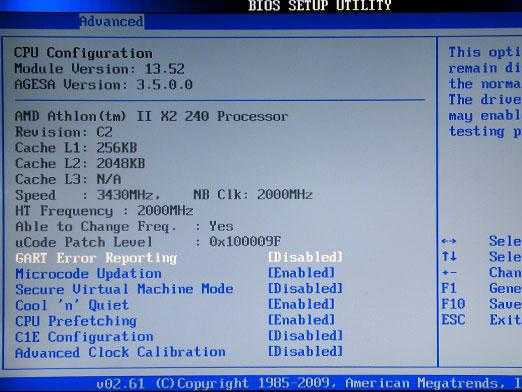
И если для одноядерных процессоров прошлых поколений подобные «игры» с множителем и частотой часто могли закончиться катастрофой, то есть выгоранием процессора, то сегодня такие эксперименты, как правило, проходят совершенно безболезненно. В худшем случае – компьютер просто не загружается или сбоит при работе, что приводит к необходимости снижать установленные параметры до более скромных или устанавливать высокопроизводительную систему охлаждения, а может - и то и другое.
Изменить частоту шины можно зайдя в меню BIOS и выбрав раздел «CPU Clock».
Здесь выбираем одно из предлагаемых значений множителя и вводим частоту шины.
После этого в строчке должно появиться значение эффективной частоты процессора.
Для новых материнских плат последних моделей, где BIOS оборудован графическим UEFI-интерфейсом, процесс смены значений параметров множителя и частоты шины примерно такой же, разве что иногда, вместо выбора строки с нужным значением, вам предлагается передвинуть ползунок на панели регулировок.
Стоит отметить, что частоту шины нужно увеличивать с большой осторожностью, так как даже при малом шаге множителя конечная частота процессора может отличаться в разы. Так шаг частоты FSB-шины всего в 5-10 MHz при одном и том же множителе может увеличить рабочую частоту процессора вдвое, что может оказаться для него неприемлемым.
Потому при других значениях частоты и множителя повышать частоту шины следует с шагом не более 10%. Лучше всего заниматься оверклокингом медленно, по одному короткому шагу. Так проще всего определить наиболее оптимальную частоту именно для вашего процессора.
Смена значения множителя вместо частоты шины часто бывает даже эффективнее для оптимального разгона.
Например, при номинальной частоте процессора 1,33GHz, где 133 - шина, а 10 - коэффициент умножения, с заменой коэффициента умножения всего на 15, частота процессора сразу увеличится до 2,0 GHz. При этом, как показывает практика, при очевидном увеличении производительности, процессор нагревается несколько меньше, чем при увеличении значения рабочей частоты шины.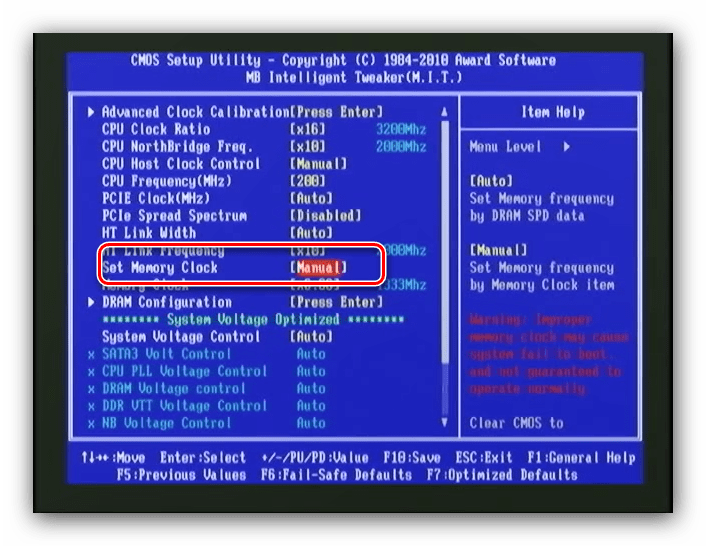
Однако стоит учитывать один важный нюанс: в последнее время многие производители производят два вида процессоров – с разблокированным и заблокированным множителем, причем первые могут стоить даже в два раза дороже вторых.
Как правило, такие процессоры имеют дополнительные названия вроде Extreme.
Если же множитель заблокирован, увеличить производительность процессора можно только изменением частоты шины и/или увеличением рабочего напряжения. Однако в этом случае установка, как минимум, более производительного радиатора и вентилятора является не рекомендацией, а обязательным требованием.
Рабочее напряжение процессора меняется в разделе «Power Bios Setup» в меню «Vcore Voltege». Напряжение рекомендуется увеличивать за шаг не более чем на 0,1 В и максимум на 0.3 В в целом. После этого можно немного повысить частоту FSB-шины.
После всех проведенных изменений стоит протестировать систему, так как даже, успешно прошедшая после разгона, загрузка операционной системы еще не говорит о том, что компьютер будет работать стабильно все время.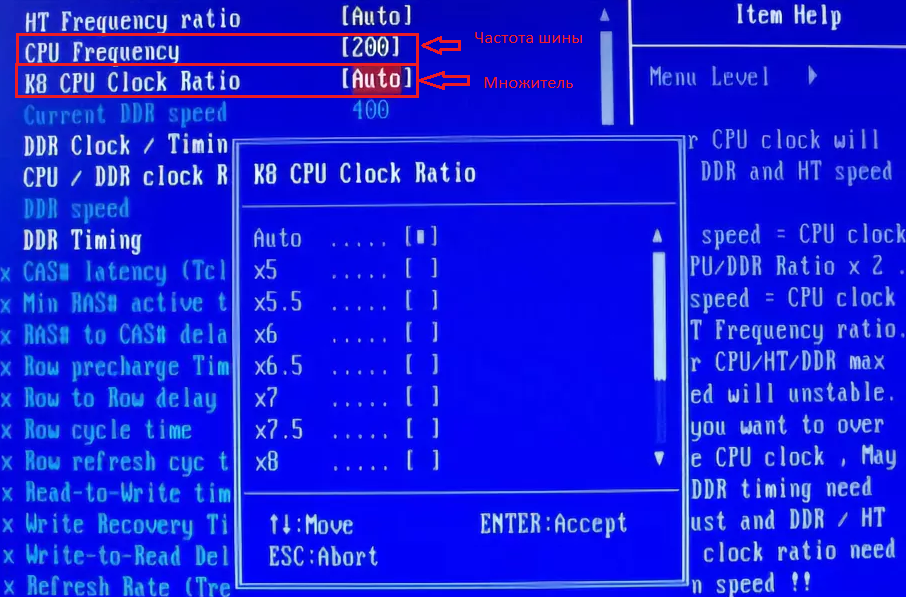
Если скорость работы вас устраивает – можно удовлетвориться результатом. Если нет – попробуйте увеличить доступный параметр множителя и частоты шины (но не напряжения !) на один небольшой шаг.
Если же вы достигли критического предела, уменьшите выставленную частоту минимум на 5%, что создаст небольшой «буфер», обеспечивающий «запас стабильности» при превышенных нагрузках.
Напоследок стоит заметить, что вышеприведенные способы являются наиболее оптимальными для разгона процессора, так как использование разнообразных программных утилит может привести к полному прекращению загрузки операционной системы с необходимостью ее полной переустановки, в то время как настройки BIOS можно просто сбросить или снизить в любой момент.
Иван Ковалев
Заходите на наш сайт ITквариат в Беларуси за новой порцией интересных новостей!
А также подписывайтесь и читайте новости от ITквариат раньше остальных в нашем Telegram-канале !
Поделитесь этой новостью с друзьями!
Заметили ошибку? Выделите ее мышкой и нажмите Ctrl+Enter!
Тэги: процессор разгон оверклогинг Intel AMD
И еще об интересном.
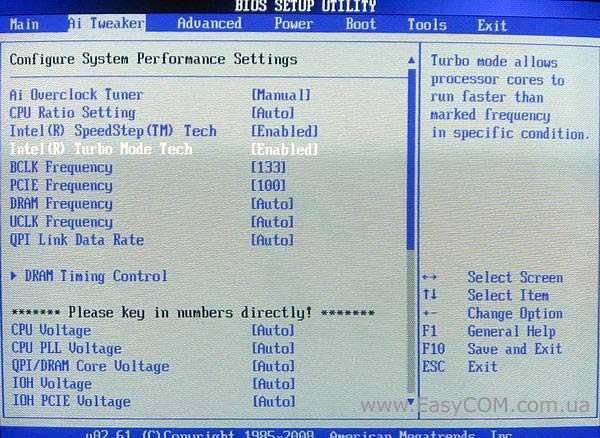 ..
..Самое популярное
Проверьте скорость вашего интернета!
Что бывало...
Наши друзья
от:
01-02-2017 04:30
|
раздел:
О разном.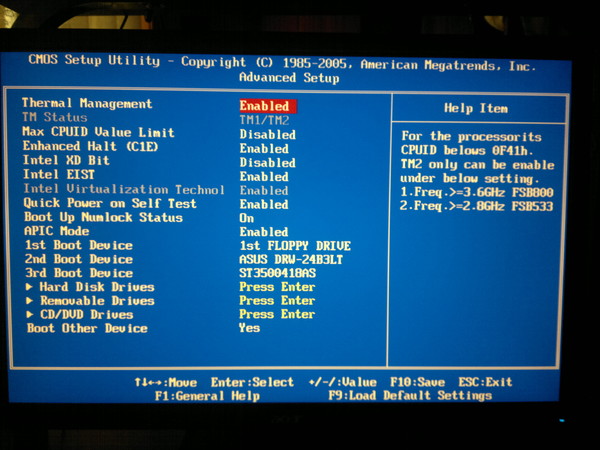 ..
..
Еще со времен появления первых процессоров класса 486 и выше многие пользователи озадачивались возможностью увеличения их производительности за счет разгона центрального процессора до более высоких рабочих частот.
Данный процесс имеет однозначное название – Оверклокинг и заключается в увеличении производительности процессора, видеокарты, системной платы и оперативной памяти компьютера.
При этом самым популярным действием у рядовых пользователей является именно ускорение процессора за счет увеличения его частоты, напряжения и коэффициента множителя.
Дело в том, что производители любых чипов всегда закладывают в них не менее 20-50% «запаса прочности» дабы сохранить стабильность их работы даже при самых экстремальных нагрузках. Для примера,- процессоры с номинальной частотой 1,8 ГГц на самом деле вполне способны выдержать и 3,0 ГГц. Однако такая производительность должна обеспечиваться эффективной системой охлаждения, лучше – жидкостной. Впрочем, это уже тема для другого материала…
Кроме того стоит отметить, что большой запас по мощности, как правило имеют дорогие, «боксовые» версии процессоров. В бюджетные OEM-партии обычно уходят чипы для которых номинальная нагрузка недалека от маркированной на корпусе.
В бюджетные OEM-партии обычно уходят чипы для которых номинальная нагрузка недалека от маркированной на корпусе.
Потому гарантировать ощутимый прирост производительности для таких процессоров довольно сложно, однако, путем простых экспериментов с настройками можно достичь оптимально стабильной работы даже сравнительно бюджетного варианта, разогнанного на 20-30%.
Традиционно самый простой метод разгона процессора – через BIOS, точнее через меню параметров множителя и рабочей частоты шины.
Пример для рабочей частоты 2 ГГц:
166 – шина, 12 – коэффициент умножения частоты;
200 – шина, 10 — коэффициент умножения частоты;
333 – шина, 6 — коэффициент умножения частоты.
И если для одноядерных процессоров прошлых поколений подобные «игры» с множителем и частотой часто могли закончиться катастрофой, то есть выгоранием процессора, то сегодня такие эксперименты, как правило, проходят совершенно безболезненно. В худшем случае – компьютер просто не загружается или сбоит при работе, что приводит к необходимости снижать установленные параметры до более скромных или устанавливать высокопроизводительную систему охлаждения, а может - и то и другое.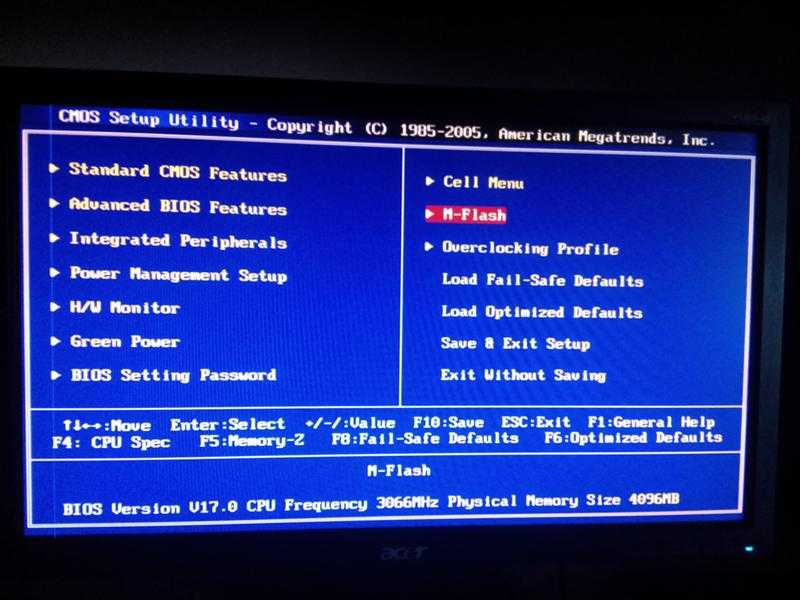
Изменить частоту шины можно зайдя в меню BIOS и выбрав раздел «CPU Clock».
Здесь выбираем одно из предлагаемых значений множителя и вводим частоту шины.
После этого в строчке должно появиться значение эффективной частоты процессора.
Для новых материнских плат последних моделей, где BIOS оборудован графическим UEFI-интерфейсом, процесс смены значений параметров множителя и частоты шины примерно такой же, разве что иногда, вместо выбора строки с нужным значением, вам предлагается передвинуть ползунок на панели регулировок.
Стоит отметить, что частоту шины нужно увеличивать с большой осторожностью, так как даже при малом шаге множителя конечная частота процессора может отличаться в разы. Так шаг частоты FSB-шины всего в 5-10 MHz при одном и том же множителе может увеличить рабочую частоту процессора вдвое, что может оказаться для него неприемлемым.
Потому при других значениях частоты и множителя повышать частоту шины следует с шагом не более 10%. Лучше всего заниматься оверклокингом медленно, по одному короткому шагу. Так проще всего определить наиболее оптимальную частоту именно для вашего процессора.
Так проще всего определить наиболее оптимальную частоту именно для вашего процессора.
Смена значения множителя вместо частоты шины часто бывает даже эффективнее для оптимального разгона.
Например, при номинальной частоте процессора 1,33GHz, где 133 - шина, а 10 - коэффициент умножения, с заменой коэффициента умножения всего на 15, частота процессора сразу увеличится до 2,0 GHz. При этом, как показывает практика, при очевидном увеличении производительности, процессор нагревается несколько меньше, чем при увеличении значения рабочей частоты шины.
Однако стоит учитывать один важный нюанс: в последнее время многие производители производят два вида процессоров – с разблокированным и заблокированным множителем, причем первые могут стоить даже в два раза дороже вторых.
Как правило, такие процессоры имеют дополнительные названия вроде Extreme.
Если же множитель заблокирован, увеличить производительность процессора можно только изменением частоты шины и/или увеличением рабочего напряжения. Однако в этом случае установка, как минимум, более производительного радиатора и вентилятора является не рекомендацией, а обязательным требованием.
Однако в этом случае установка, как минимум, более производительного радиатора и вентилятора является не рекомендацией, а обязательным требованием.
Рабочее напряжение процессора меняется в разделе «Power Bios Setup» в меню «Vcore Voltege». Напряжение рекомендуется увеличивать за шаг не более чем на 0,1 В и максимум на 0.3 В в целом. После этого можно немного повысить частоту FSB-шины.
После всех проведенных изменений стоит протестировать систему, так как даже, успешно прошедшая после разгона, загрузка операционной системы еще не говорит о том, что компьютер будет работать стабильно все время.
Если скорость работы вас устраивает – можно удовлетвориться результатом. Если нет – попробуйте увеличить доступный параметр множителя и частоты шины (но не напряжения !) на один небольшой шаг.
Если же вы достигли критического предела, уменьшите выставленную частоту минимум на 5%, что создаст небольшой «буфер», обеспечивающий «запас стабильности» при превышенных нагрузках.
Напоследок стоит заметить, что вышеприведенные способы являются наиболее оптимальными для разгона процессора, так как использование разнообразных программных утилит может привести к полному прекращению загрузки операционной системы с необходимостью ее полной переустановки, в то время как настройки BIOS можно просто сбросить или снизить в любой момент.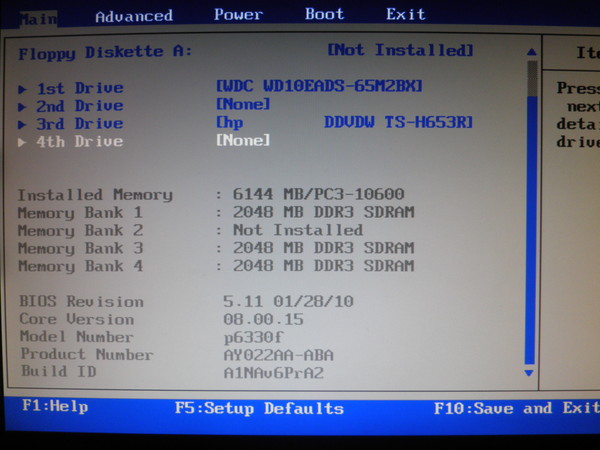
Иван Ковалев
Заходите на наш сайт ITквариат в Беларуси за новой порцией интересных новостей!
А также подписывайтесь и читайте новости от ITквариат раньше остальных в нашем Telegram-канале !
Поделитесь этой новостью с друзьями!
Заметили ошибку? Выделите ее мышкой и нажмите Ctrl+Enter!
Тэги: процессор разгон оверклогинг Intel AMD
И еще об интересном...
Как правильно разогнать процессор в BIOS
Прежде чем приступать к разгону процессора (CPU), стоит узнать, поддаётся ли разгону именно тот процессор, который вы хотите ускорить.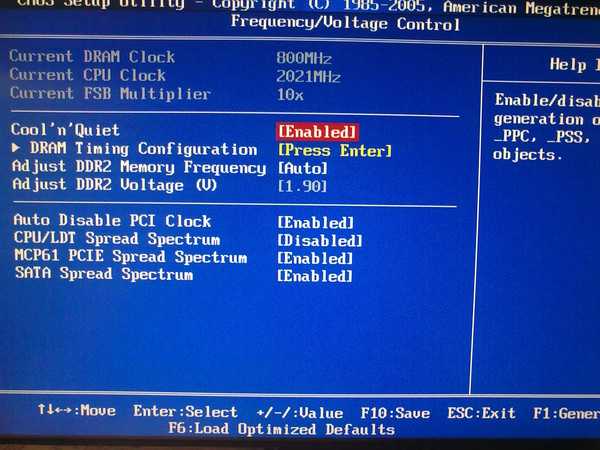 Также стоит изучить характеристики материнской платы, поскольку бюджетные материнские платы с ограниченным набором функций не позволяют осуществить разгон.
Также стоит изучить характеристики материнской платы, поскольку бюджетные материнские платы с ограниченным набором функций не позволяют осуществить разгон.
Кроме того, хочется предупредить, что всегда есть риск вывести из строя процессор и материнскую плату. В процессе разгона необходимо постоянно мониторить температуру и стабильность работы процессора. При неправильном разгоне через некоторое время может появиться синий или черный экран и зависнуть намертво так, что даже перезагрузка не поможет. В таких случаях рекомендуется извлечь батарейку CMOS и установить её обратно, тем самым сбросив заданные настройки.
При правильном разгоне CPU можно добиться прироста производительности от 10% до 30%.
Перед разгоном рекомендуется установить на компьютер такие программы, как AIDA64 и CPU—Z.
AIDA64
AIDA64 предназначена для просмотра характеристик компьютера, а также тестирования процессора, фаз питания, оперативной памяти и чипсета при максимальной нагрузке.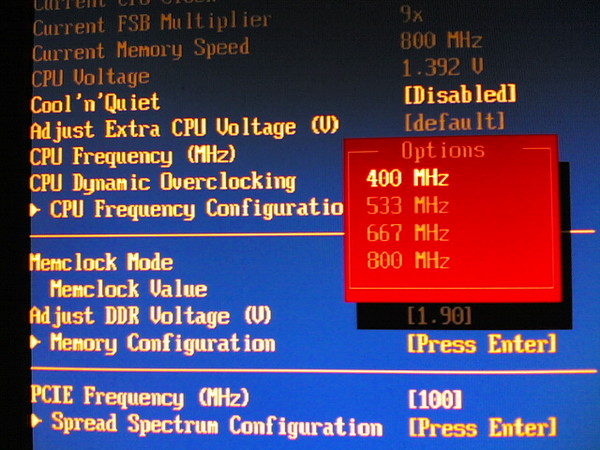
Для включения тестирования нажмите на значок графика (обведён красным) – после этого появится меню для установки элементов, на которые будет идти нагрузка.
Проверьте, что указанные четыре галочки отмечены, а затем нажмите Start, чтобы начать тест с нагрузкой на материнскую плату, оперативную память, фазы питания и центральный процессор.
Проведите тестирование в течение 5-10 минут. Результаты тестирования покажут состояние системы охлаждения – возможно, пришло время заменить термопасту или ставить новую систему охлаждения.
CPU-Z
Здесь мы можем посмотреть на характеристики центрального процессора: его характеристики, кэш, частоту, количество ядер и потоков, TDP и другое.
Разгон процессора
Разгон осуществляется через BIOS. При включении компьютера нажимаем на одну из кнопок – «F10», «F2», «tab» или «del» – после чего попадаем в меню настроек BIOS.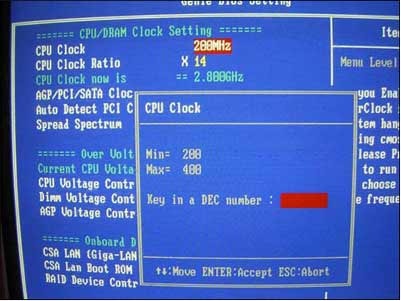
Старые и новые BIOS отличаются – в старых обычно установлен AMI (American Megatrend Inc.) или Phoenix AWARD, а в новых UEFI с полноценным графическим интерфейсом.
В старых вы найдете вкладку с разгоном под названиями «Frequency / Voltage Control», пункт «Overclock». Другой вариант – вкладка «Advanced», пункт «AT Overclock».
А вот в новых BIOS UEFI вы можете найти такие пункты, как «AI Tweaker» или «Extreme Tweaker».
Для того чтобы начать разгон процессора, необходимо пункт «AiOverclockTuner» перевести c «AUTO» на «X.M.P.» или «Manual».
X.M.P. – это самый простой и стандартный способ разогнать центральный процессор до оптимальной частоты без лишних усилий.
Manual – это самый интересный способ разогнать CPU до максимальной частоты и получить лучшую производительность.
Необходимо постепенно поднимать значения шины «BCLK Frequency» и множителя «CPU Ratio Setting».
Частота процессора считается по формуле: BCLK Frequency * CPU Ratio Setting.
Сначала мы опускаем множитель процессора на самый минимум и поднимаем частоту шины на максимум до того состояния, когда он держит стабильную частоту и в стресс-тестах показывает нормальные температуры.
Пока что частота не самая высокая, но не стоит беспокоиться – она начнёт подниматься, когда мы займёмся множителем.
Теперь поднимаем значение шины. Когда мы находим оптимальное значение, приступаем к подбору множителя. Выставляем значения и периодически проверяем стабильность работы системы.
Подобрав максимальный множитель, можно столкнуться с синим экраном или зависаниями. В таких случаях следует постепенно увеличивать напряжение на процессор c шагом в 0.05V. Из-за сильного подъёма напряжения есть риск вывести из строя процессор, так что следует быть внимательными. Также нужно помнить, что при подъёме напряжения процессор начнёт сильнее греться – следите за его температурами очень внимательно.
В таких случаях следует постепенно увеличивать напряжение на процессор c шагом в 0.05V. Из-за сильного подъёма напряжения есть риск вывести из строя процессор, так что следует быть внимательными. Также нужно помнить, что при подъёме напряжения процессор начнёт сильнее греться – следите за его температурами очень внимательно.
Стоит выставить «Load-Line Calibration» c «Auto» на «Enabled», чтобы питание на процессоре всегда было стабильным.
Очень важно, чтобы во время стресс-тестов температура не превышала 90 градусов, иначе начнется «Throttling».
Throttling – процесс, при котором CPU сбрасывает частоты во избежание перегрева.
Велик риск при таких долгих нагрузках с высокой частотой и напряжением вывести из строя центральный процессор.
ВыводыЕсли у вас мощное железо, которое поддаётся разгону, то его разгон целесообразен.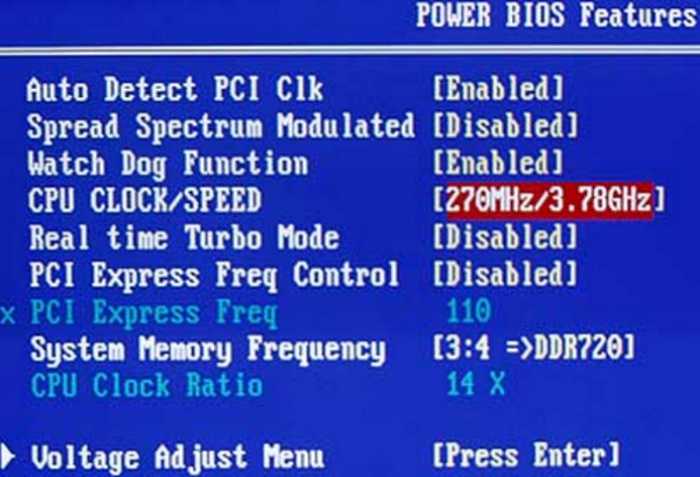 Он принесёт вам от 10% до 30% прироста производительности во всех задачах. Многие говорят, что от работы в разгоне процессор выйдет из строя быстрее, и отчасти это правда, но срок службы процессоров достаточно велик, так что даже при постоянной работе в разогнанном состоянии он не «перегорит» в ближайшие 10-20 лет.
Он принесёт вам от 10% до 30% прироста производительности во всех задачах. Многие говорят, что от работы в разгоне процессор выйдет из строя быстрее, и отчасти это правда, но срок службы процессоров достаточно велик, так что даже при постоянной работе в разогнанном состоянии он не «перегорит» в ближайшие 10-20 лет.
Post Views: 10 072
Как уменьшить скорость процессора в BIOS | Малый бизнес
Дэн Стоун
Процессоры компьютеров, которые работают слишком быстро или слишком сильно нагреваются, могут снизить свою скорость с помощью метода, называемого «понижение тактовой частоты». В зависимости от материнской платы и процессора системный BIOS может иметь специальные элементы управления, которые регулируют скорость передней шины материнской платы и множитель процессора. Параметры скорости FSB и множителя процессора являются основой для настройки скорости процессора. Опытные пользователи могут увеличить скорость процессора с помощью аналогичного метода, называемого «разгоном». Разгон и разгон работают по одному и тому же принципу. Однако некоторые процессоры и материнские платы блокируют скорость процессора, что делает невозможным ее регулировку.
Разгон и разгон работают по одному и тому же принципу. Однако некоторые процессоры и материнские платы блокируют скорость процессора, что делает невозможным ее регулировку.
Как уменьшить скорость ЦП с помощью часов FSB
-
Включите компьютер и нажмите клавишу настройки BIOS, чтобы запустить BIOS.
-
Найдите в меню BIOS параметр настройки «Частота процессора». Имя и расположение параметра различаются в зависимости от аппаратного обеспечения. Настройка обычно находится в подменю «Дополнительно». Имя параметра будет включать в себя комбинацию слов «FSB», «Clock», «CPU» и «Frequency» в названии.
-
Выберите параметр «Частота процессора» и измените значение на следующий параметр с меньшим номером. Например: значение частоты ЦП по умолчанию, равное 266 МГц, будет сброшено до следующего меньшего значения в списке, которое может быть равно 233 МГц.
-
Сохраните и выйдите из BIOS.
Как уменьшить скорость ЦП с помощью множителя ЦП
-
Включите компьютер и нажмите клавишу настройки BIOS, чтобы запустить BIOS.
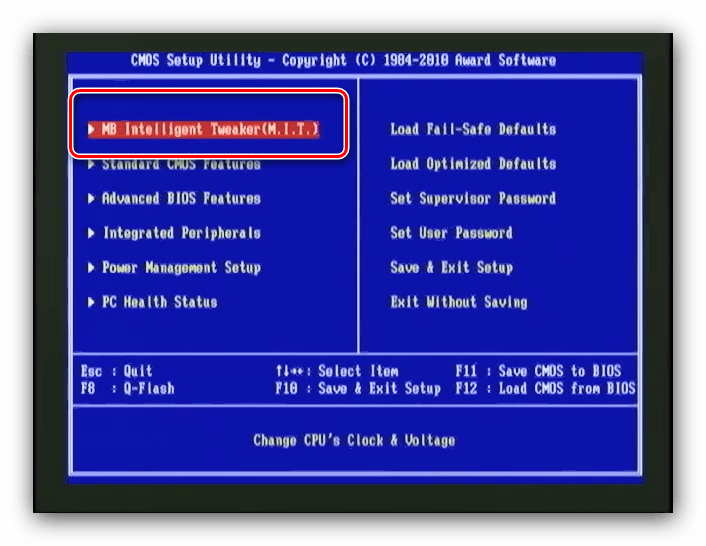
-
Найдите в меню BIOS параметр настройки «CPU Multiplier» или «CPU Ratio». Местоположение настройки зависит от аппаратного обеспечения, но обычно оно находится в подменю «Дополнительно». В названии параметра могут быть дополнительные слова, например «Часы».
-
Выберите параметр «CPU Multiplier Clock» и измените значение на следующий меньший вариант. Например: если множитель по умолчанию установлен на 16, его следует уменьшить до 15.
-
Сохраните и выйдите из BIOS.
Ссылки
- Журнал PC: Как разогнать процессор
- Клуб оверклокеров: Общие темы по разгону
- Аппаратное обеспечение Тома: Настройка тактовой частоты0012
- Журнал для ПК: Определение разгона
- Журнал для ПК: Определение множителя ЦП
Советы
- Ключ настройки BIOS зависит от компьютера. На экране-заставке при загрузке обычно указывается ключ со словом «Setup» в сопроводительном предложении. Однако, если на экране клавиша не отображается, обычно это F1, F2, F8, F12, Esc или Del.

- Если при загрузке компьютера вы обнаружите, что процессор по-прежнему работает слишком быстро, вы можете повторить FSB. замедляют и ускоряют процессы уменьшения множителя. И настройки FSB, и множителя можно смело сбросить до минимальных значений. Отбрасывая параметр на одно значение за раз и загружаясь, вы можете проверить стабильность системы и проверить, насколько низким может быть значение, прежде чем столкнуться с проблемами удобства использования.
- Скорость ЦП рассчитывается путем умножения тактовой частоты FSB на внутренний множитель ЦП.
Предупреждения
- Если вы установите частоту FSB или множитель процессора выше, чем ниже, вы рискуете перегреться и сломать компьютер. Разгон не увеличивает риск повреждения процессора; это сравнительно безопасно для разгона. Если вы установите частоту FSB или множитель ЦП слишком низким, производительность компьютера может упасть до неприемлемого уровня. Если компьютер стал непригодным для использования из-за внесенных вами изменений, сбросьте настройки BIOS до значений по умолчанию, либо через программу настройки BIOS, либо удалив резервный аккумулятор компьютера.

Биография писателя
Дэн Стоун начал профессионально писать в 2006 году, специализируясь на образовании, технологиях и музыке. Он веб-разработчик в коммуникационной компании, ранее работал на телевидении. Стоун получил степень бакалавра гуманитарных наук в области журналистики и магистра гуманитарных наук в области коммуникативных исследований в Университете Северного Иллинойса.
Как включить разгон в BIOS | Small Business
Автор: William Lynch
Разгон — это способ повысить производительность вашего ПК, расширив его возможности за пределы, предусмотренные производителем. Для успешного разгона необходимо внести изменения в настройки BIOS ПК, чтобы изменить множитель частоты процессора или базовую тактовую частоту, если материнская плата заблокировала параметр множителя. При правильном выполнении разгон может преобразить менее дорогой ПК, придав ему такую же скорость и производительность, как и у гораздо более дорогого компьютера. Однако разгон может привести к аннулированию гарантии на ваш компьютер, сокращению срока службы компьютера и повреждению жизненно важных компонентов. Не пытайтесь выполнить процедуру, если вы не готовы пойти на такой риск.
Не пытайтесь выполнить процедуру, если вы не готовы пойти на такой риск.
Множитель частоты
-
Включите компьютер и нажмите соответствующую клавишу для доступа к настройкам BIOS вашего компьютера. Точная клавиша будет варьироваться в зависимости от вашей конкретной машины, но ищите указания, которые будут мигать в нижней части экрана во время процесса загрузки.
-
Выберите параметр «Меню ячеек», который также может называться «Ai Tweaker», «Настройки процессора», «Управление частотой» или «MB Intelligent Tweaker» в зависимости от вашего конкретного ПК.
-
Найдите параметр «Настроить соотношение ЦП», который представляет функцию множителя частоты ЦП. Выделите настройку параметра «Авто», а затем нажмите «Ввод», чтобы открыть список альтернативных настроек. Выберите число выше существующего значения. Нажмите «Возврат».
-
Сохраните изменения. Перезагрузите компьютер, чтобы изменения вступили в силу.
Базовая частота
-
Доступ к настройкам BIOS осуществляется так же, как описано в разделе 1.